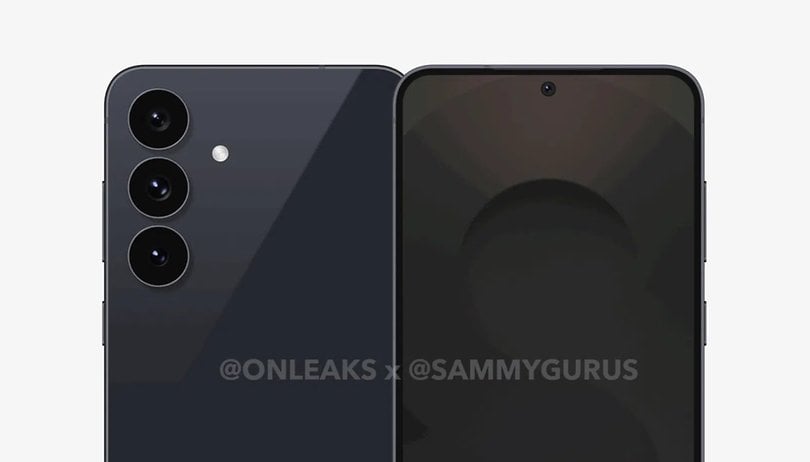Ha Ön Python-fejlesztő, valószínűleg hallott már a NumPy-ről, amely a Python tudományos számítástechnikájának kötelező csomagja. De tudja, hogyan kell futtatni a Visual Studio Code-ban (VS Code), amely sok fejlesztő számára elérhető kódszerkesztő?

Ez a cikk alapos pillantást vet a NumPy telepítésére a VS Code-ban és néhány más kapcsolódó témára, amelyek érdekesek lehetnek.
Telepítse a NumPy-t a VS Code-ba
A NumPy telepítéséhez késedelem nélkül itt van az összes lépés:
- Indítsa el a VS kódot. Ha véletlenül még nincs meg, töltsön le egy példányt a webhelyről hivatalos honlapján.

- Kattintson a Kiterjesztés fülre. Az ablak bal oldalán található, négy négyzet alakú ikonnal jelölve.

- Írja be a „Python” kifejezést a bővítmény keresősávjába.

- Az eredmények közül válassza ki a „Python a Microsofttól” lehetőséget.

- Kattintson a kék „Telepítés” gombra.

- Menjen vissza a főmenübe.
- Válassza a „Terminál” lehetőséget.

- Válassza az „Új terminál” lehetőséget.

- A NumPy használatának megkezdéséhez írja be ezt a parancsot a most megnyitott terminálba:
pip install numpy.
Ez arra utasítja a Python csomagtelepítőt, hogy töltse le a NumPy-t, és telepítse a számítógépére. A folyamat innentől kezdve automatikus.
A letöltött Python-bővítmény bőséges támogatást nyújt a többi Python-projekthez is, például az IntelliSense-hez, a linting-hez vagy a hibakereséshez.
Ha olyan akadályokba ütközik, amelyek hibaüzenetként említik a „nincs numpy nevű modul”, ellenőrizze még egyszer, hogy a megfelelő Python-értelmezőt választotta-e. Ezt úgy állíthatja be, hogy a képernyő alsó részén a „Python” elemre navigál, és kiválasztja a pip-et és a NumPy-t tartalmazó tolmácsot.
Hozza ki a legtöbbet a NumPy-ból a VS Code-ban
Ha a NumPy működik és fut, kihasználhatja a Visual Studio Code szolgáltatásait, amelyek hatékonyabbá és élvezetesebbé teszik a programozást.
Hibakeresés
A programozás bonyolult és kényes, és olyan hibakereső kódot kell végrehajtania, amely nem teszi meg azt, amit kellene. A VS Code átfogó hibakereső környezettel rendelkezik, kifejezetten a Python-alkalmazásokhoz és a NumPy-t tudományos számítástechnikához használókhoz. Íme néhány tipp:
- Ha észlel egy lehetséges hibát, akkor a probléma gyökerének kiderítéséhez ki kell húznia azt a Python-fájlt, amelyen dolgozik, és meg kell nyitnia. Ezután kattintson a „Futtatás” elemre a felső menüben, és válassza a „Hibakeresés indítása” lehetőséget. Ezzel beindul a hibakeresés.
- A kód hibakeresése sokkal könnyebb lehet, ha töréspontokat állít be. Ezek a jelölők lehetővé teszik, hogy a hibakereső szüneteltesse a programot, így ellenőrizheti a program állapotát a végrehajtásnak azon a pontján. Próbálja meg beállítani ezeket a töréspontokat úgy, hogy a szüneteltetni kívánt kódsor melletti margóra kattint, vagy a kurzort a sor fölé viszi, és megnyomja az F9 billentyűt.
- Amikor a program szünetel, a képernyő tetején található hibakeresési vezérlők segítségével mozoghat a kódon. Ha megnyomja az F10-et, átugorhat a funkciók között; az F11-el mélyebbre merülhet bennük, és a Shift és az F11 lenyomása is kilép egy funkcióból.
- A változókat a „Változók” panelen is alaposan megtekintheti. Amikor a program szünetel, megjelenik a „Futtatás és hibakeresés” oldalsávon, és megjeleníti a helyi hatókör összes értékét. Ha további részletekre van szüksége, vigye az egérmutatót a kód bármely változója fölé, hogy pontos értéket kapjon.
Jupyter notebookok használata
Egy hozzáértő adatelemző profitálhat a Jupyter Notebooks interaktív környezetéből, amely közvetlenül elérhető a VS Code-ból. Ily módon egy zökkenőmentes felületen belül készíthet, futtathat és hibakereshet kódot.
Ha új Jupyter-jegyzetfüzetet szeretne létrehozni a Visual Studio Code-ban:
- Nyissa meg a Parancspalettát (Ctrl+Shift+P).

- Keresse meg a “parancsot”
Create: New Jupyter Notebook.”
- Alternatív megoldásként nyissa meg a munkaterületet, és hozzon létre egy új fájlt „.ipynb” kiterjesztéssel.

Miután létrehozott egy jegyzetfüzetet, beírhatja a Python kódot a celláiba, és végrehajthatja ezeket a parancsokat a „Cella futtatása” gombra kattintva, amely akkor jelenik meg, amikor a kurzort fölé viszi. A cella eredményei ezután megjelennek alatta, így felhasználhatja azokat más számításokhoz vagy műveletekhez.
A jobb felső sarokban található kernelválasztó segítségével kiválaszthatja a Python értelmezőt minden egyes jegyzetfüzethez. Ez a lehetőség akkor hasznos, ha több Python-környezet van a számítógépen, és a munkától függően mindegyiket szeretné használni.
Az IntelliSense használata
A VS Code IntelliSense a legjobb barátja és társa a NumPy kódolásban. Ez a hatékony funkciókészlet intelligens kódkiegészítést biztosít gépelés közben. Nem kell túlgondolni a függvényneveket, változókat stb. Az IntelliSense ezt ki tudja találni a kód környezetéből.
Például, ha függvényt kell írnia, kezdje el beírni a nevet, és az IntelliSense a NumPy és más modulok összes elérhető funkcióját biztosítja. Válassza ki a megfelelőt, és az eszköz hozzáadja a kódhoz. Az egyes függvényekhez megfelelő argumentumlistát is kap, ami szintén nagy sebességet biztosít a kódolásban.
NumPy VS kód kiterjesztéssel
A VS Code bővíthetősége az egyik legerősebb funkció. A megfelelő kiterjesztésekkel a Python és a NumPy is feltölthető. Íme néhány kiterjesztés, amelyek különösen hasznosak lehetnek a NumPy mellett.
- A Microsoft Python bővítménye intuitív kódolást hoz a VS Code-ba. Segítségével gyorsabban írhat kódot olyan hasznos funkciókkal, mint az IntelliSense, a valós idejű szöszölés és formázás, a hibakereső eszközök és még sok más.
- A Python Docstring Generator életmentő azoknak a fejlesztőknek, akiknek összetett NumPy kódon kell dolgozniuk. Ez a bővítmény részletes docstringeket generál a kód másodpercek alatti dokumentálásához, ami valóban számtalan órát takarít meg a kézi írástól és formázástól.
- A Python Test Explorer közvetlenül az oldalsávról futtathatja a Python-teszteket, és azonnali visszajelzést kaphat az eredményekről. Nincs szükség oda-vissza váltogatásra az alkalmazások között, így ez egy újabb időt takarít meg.
- A MagicPython nagyszerű a Python-fejlesztők számára is, akiknek bonyolult kódot kell elemezniük és hibakeresniük. A továbbfejlesztett szintaktikai kiemelésnek és behúzásnak köszönhetően a MagicPython segítségével menet közben is olvashatja a NumPy kifejezéseket.
- A Kite Autocomplete for Python egy újabb átgondoltabb módja a kódolásnak. Gépi tanulást használ, így a Kite környezettudatos kiegészítéseket tud adni a Python-szkriptekhez. Ahelyett, hogy időt töltene a függvények és módszerek keresésével a könyvtárban (vagy az interneten), intelligens javaslatokat találhat a Kite segítségével gépelés közben. Még összetett műveleteket is támogat.
Írjon nagyszerű kódot a NumPy segítségével
Mint látható, a NumPy telepítése a VS Code-ba egyáltalán nem ijesztő, és funkciói nagy segítséget nyújtanak az adattudomány kódolásához és elemzéséhez. A Visual Studio Code-on belül pedig tovább viheti a NumPy fejlesztését, ha más hatékony eszközökkel és bővítményekkel kombinálja.
Működött a NumPy a VS kódodban? Mi a leghasznosabb funkció az Ön számára? Mondja el nekünk a megjegyzésekben.